Thông tin liên hệ
- 036.686.3943
- admin@nguoicodonvn2008.info

Flatpak là một hệ thống tạo gói phổ biến, hỗ trợ cài đặt phần mềm trên Linux. Nó ổn định, tương thích thuận và bao gồm các dependency với chính chương trình, vì vậy bạn không cần phải cài đặt chúng một cách riêng biệt.
Một ưu điểm khác của Flatpak là tất cả các chương trình Flatpak đều chạy bên trong sandbox để cải thiện bảo mật hệ thống. Tuy nhiên, điều này cũng có nghĩa là mỗi chương trình Flatpak cần yêu cầu quyền truy cập vào các thành phần hệ thống khác nhau.
Nếu sử dụng Flatpak, bạn sẽ biết rằng việc quản lý các quyền này có thể rất phức tạp. Flatseal là một tiện ích đồ họa giúp đơn giản hóa việc này và cho phép bạn dễ dàng xem và sửa đổi các quyền của Flatpak trên Linux.
Flatseal là một ứng dụng dựa trên GUI với giao diện đồ họa gọn gàng cho phép bạn xem và quản lý quyền đối với tất cả các gói Flatpak được cài đặt trên máy của bạn. Flatseal rất dễ sử dụng và vì việc xáo trộn các quyền có thể gây ra hậu quả tiêu cực, nó đi kèm với một nút reset để giúp bạn reset lại tất cả các quyền về trạng thái mặc định nếu có bất kỳ sự cố nào.
Mọi thứ từ cơ bản như quyền truy cập mạng đến quyền hệ thống, tăng tốc GPU, bộ nhớ dùng chung, ảo hóa, file người dùng hoặc hệ thống và các biến môi trường, Flatseal cho phép bạn quản lý tất cả các loại quyền theo nhu cầu của bạn.
Flatseal hoạt động trên tất cả các bản phân phối Linux hỗ trợ Flatpak. Nó có sẵn dưới dạng gói Flatpak và bạn có thể cài đặt nó bằng cách mở terminal, rồi chạy lệnh sau:
flatpak install flathub com.github.tchx84.Flatseal
Ngoài ra, nếu bạn muốn tự mình build nó, hãy bắt đầu bằng cách sao chép kho lưu trữ Flatseal vào thiết bị của bạn. Mở terminal và sử dụng lệnh này để thực hiện việc này:
git clone https://github.com/tchx84/Flatseal.git
Bây giờ, điều hướng đến thư mục Flatseal bằng lệnh cd, như sau:
cd Flatseal
Cuối cùng, chạy các lệnh này để build Flatseal:
flatpak-builder --force-clean --repo=repo build com.github.tchx84.Flatseal.json
flatpak build-bundle repo flatseal.flatpak com.github.tchx84.Flatseal
flatpak install flatseal.flatpak
Sau khi bạn đã cài đặt xong Flatseal, hãy mở menu ứng dụng, tìm kiếm Flatseal và khởi chạy nó.
Khi khởi chạy Flatseal, bạn sẽ thấy cửa sổ chính có hai bảng điều khiển. Bảng điều khiển bên trái cho phép bạn chọn Flatpaks và bảng điều khiển bên phải là nơi bạn có thể xem và quản lý các quyền đối với ứng dụng Flatpak đã chọn.
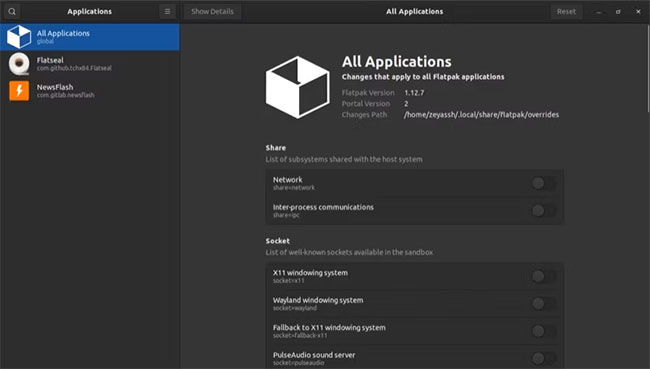
Nếu bạn mới sử dụng Flatpak và muốn tìm hiểu thêm về các quyền của nó, hãy nhấp vào biểu tượng menu bánh hamburger trên cửa sổ Flatseal chính và chọn Documentation từ các tùy chọn menu. Sử dụng các siêu liên kết trên trang tài liệu để tìm hiểu về chúng. Nhấn nút X ở góc trên bên phải để đóng trang tài liệu.
Để xem gói Flatpak đang sử dụng những quyền nào, hãy chọn nó từ thanh ở bên trái và bạn sẽ thấy tất cả các quyền của nó trong cửa sổ bên phải.
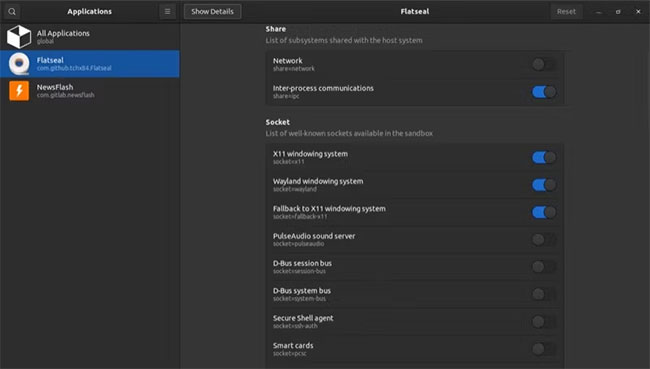
Nếu bạn đã cài đặt một danh sách dài các gói Flatpak trên máy tính, thay vì cuộn qua danh sách, Flatseal cho phép bạn tìm kiếm một gói trực tiếp. Đối với điều này, hãy nhấp vào biểu tượng tìm kiếm ở góc trên cùng bên trái của cửa sổ Flatseal, nhập tên gói và Flatseal sẽ hiển thị nếu có. Nhấp vào nó để chọn gói và xem các quyền của nó.
Khi chọn một gói Flatpak, bạn sẽ thấy tất cả các chi tiết của nó cùng với những quyền mà nó sử dụng trên cửa sổ bên phải. Bạn sẽ tìm thấy một vài chi tiết về gói Flatpak, chẳng hạn như tác giả, số phiên bản, runtime và ngày cập nhật lần cuối.
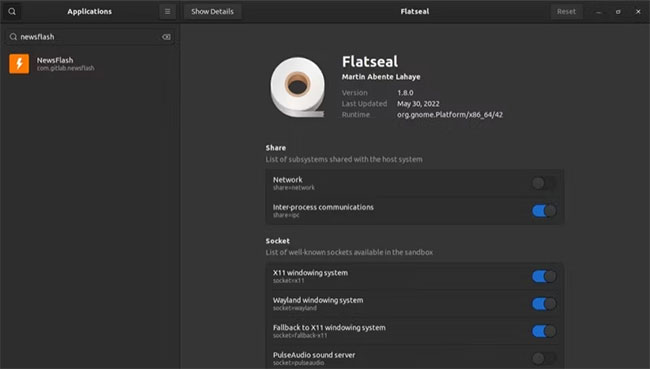
Bên dưới phần này, bạn sẽ thấy danh sách tất cả các quyền mà gói Flatpak sử dụng, được phân loại thành nhiều danh mục quyền khác nhau để giúp bạn điều hướng các quyền dễ dàng và tiết kiệm thời gian.
Nếu bạn muốn biết thêm về Flatpak, cũng có nút Show Details ở đầu cửa sổ Flatseal. Chỉ cần chọn gói và nhấn Show Details, gói sẽ được mở trong trình quản lý phần mềm.
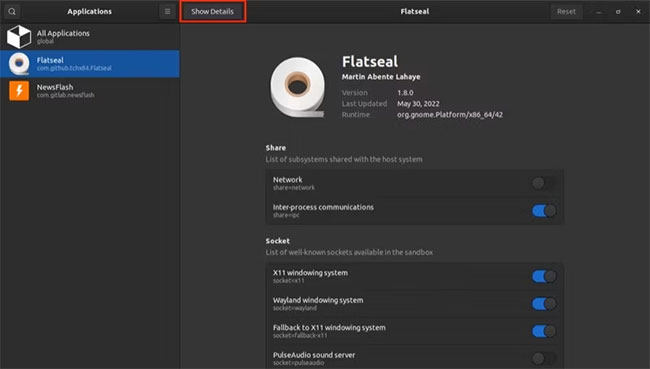
Ngoài ra, bạn cũng có thể gỡ cài đặt gói Flatpak từ đây bằng cách nhấp vào nút Delete hoặc biểu tượng thùng rác bên cạnh gói.
Việc sửa đổi các quyền của gói Flatpak liên quan đến việc bật hoặc tắt công tắc bên cạnh quyền hệ thống mà bạn muốn cho phép hoặc từ chối.
Sau khi bạn chọn một Flatpak và xem các quyền của nó, hãy chuyển công tắc để bật hoặc tắt nó. Một số Flatpaks nhất định sẽ có quyền được bật cho một số thành phần hệ thống thiết yếu, vì vậy hãy cẩn thận khi bạn thay đổi chúng.
Khi bạn kích hoạt hoặc vô hiệu hóa quyền cho gói Flatpak, Flatseal sẽ hiển thị biểu tượng cảnh báo bên cạnh nó để thông báo cho bạn biết rằng quyền đã được thay đổi.
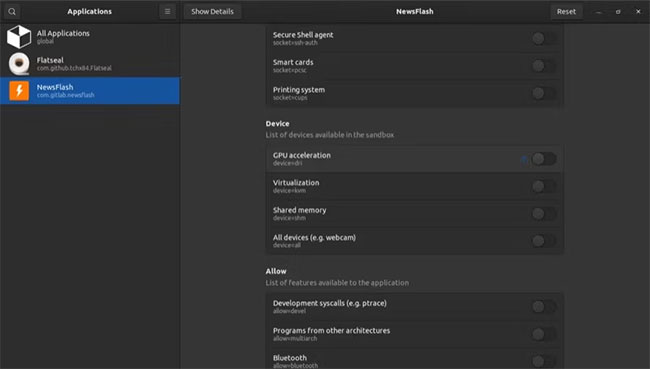
Tương tự, khi bạn sửa đổi quyền cho các thành phần hệ thống nhất định, chẳng hạn như Notifications, bạn sẽ thấy nút Unset bên cạnh nút chuyển đổi để giúp bạn loại bỏ thiết lập thay đổi quyền và hoàn nguyên về trạng thái trước đó.
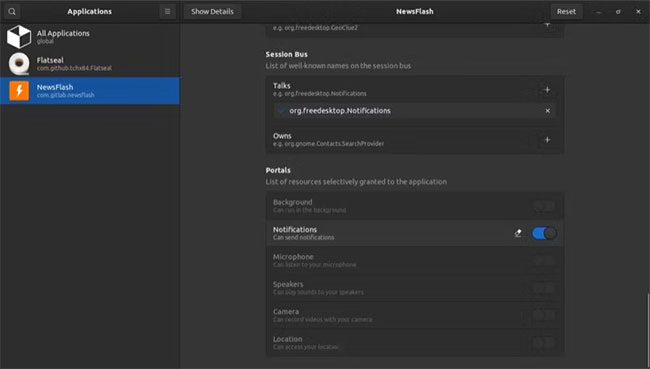
Bây giờ, mặc dù không thể sử dụng - trừ khi bạn có một vài gói Flatpak được chọn và biết bạn đang làm gì - Flatseal cũng cho phép bạn sửa đổi quyền của tất cả các gói Flatpak đã cài đặt trên máy của bạn cùng một lúc.
Để làm điều này, hãy chọn All Applications từ ngăn bên trái, sau đó bật công tắc bên cạnh quyền bạn muốn cấp hoặc từ chối trong cửa sổ bên phải.
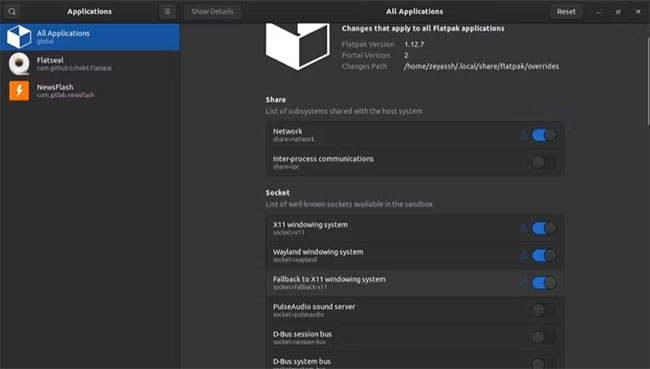
Tại bất kỳ thời điểm nào, nếu bạn cảm thấy các thay đổi quyền của mình đang gây ra sự cố hoặc ảnh hưởng đến bất kỳ chức năng nào của Flatpak, bạn có thể reset lại các quyền để khôi phục chúng về giá trị mặc định.
Để thực hiện việc này, hãy chọn gói từ thanh bên và nhấp vào nút Reset trong cửa sổ bên phải. Ngoài ra, nếu bạn muốn làm điều đó cho tất cả các gói Flatpak, hãy chọn All Applications thay thế và nhấn Reset.
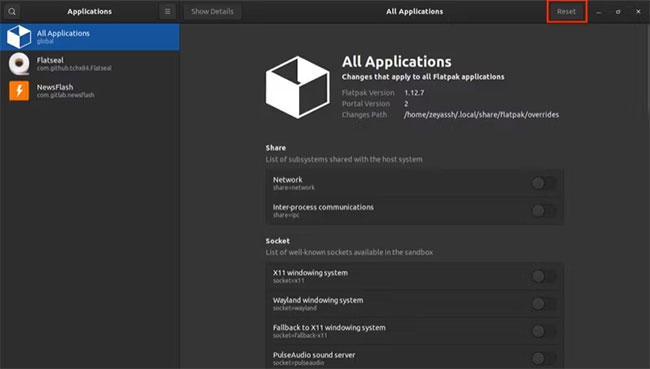
Quản lý quyền ứng dụng trên máy tính là một tính năng tiện dụng giúp bạn theo dõi các quyền mà ứng dụng của bạn yêu cầu để hoạt động bình thường. Flatseal có thể là tiện ích tốt nhất hiện có để xem và quản lý quyền ứng dụng Flatpak trên Linux. Vì nó là một ứng dụng đồ họa, bạn có thể thực hiện tất cả những điều này với một vài cú nhấp chuột đơn giản.
Nếu là người mới sử dụng Flatpak, có thể bạn sẽ bị choáng ngợp bởi sự phức tạp của hệ thống tạo gói mới này. Làm quen với một số điều cơ bản sẽ giúp bạn cảm thấy thoải mái hơn khi sử dụng Flatpak.
Nguồn tin: Quantrimang.com
Ý kiến bạn đọc
Những tin mới hơn
Những tin cũ hơn
 Những thiết lập Wi-Fi ẩn giúp Internet khách sạn nhanh hơn nhiều
Những thiết lập Wi-Fi ẩn giúp Internet khách sạn nhanh hơn nhiều
 Hàm DATEPART trong SQL Server
Hàm DATEPART trong SQL Server
 Cách xóa bỏ logo trong file PDF rất đơn giản
Cách xóa bỏ logo trong file PDF rất đơn giản
 Cách sửa USB bị hỏng trong Linux
Cách sửa USB bị hỏng trong Linux
 Nguyên nhân pin Chromebook cạn nhanh (và cách khắc phục)
Nguyên nhân pin Chromebook cạn nhanh (và cách khắc phục)
 Cách tạo ảnh GIF từ video quay màn hình trên Snipping Tool
Cách tạo ảnh GIF từ video quay màn hình trên Snipping Tool
 Những bài học thực tế về cuộc sống giúp bạn sống tốt và ý nghĩa hơn
Những bài học thực tế về cuộc sống giúp bạn sống tốt và ý nghĩa hơn
 Cách thiết lập code server dựa trên web trong Linux
Cách thiết lập code server dựa trên web trong Linux
 Cách chặn người khác thay đổi trỏ chuột trong Windows 11
Cách chặn người khác thay đổi trỏ chuột trong Windows 11
 Cách khởi động lại Windows 11 ngay lập tức
Cách khởi động lại Windows 11 ngay lập tức
 Những lá thư chưa gửi
Những lá thư chưa gửi
 Cách chỉnh độ rộng tự động trên Excel
Cách chỉnh độ rộng tự động trên Excel
 Kiểu dữ liệu trong Python: chuỗi, số, list, tuple, set và dictionary
Kiểu dữ liệu trong Python: chuỗi, số, list, tuple, set và dictionary
 Cách giãn dòng trong Word 2016, 2019, 2010, 2007, 2013
Cách giãn dòng trong Word 2016, 2019, 2010, 2007, 2013
 Cách hiển thị My Computer, This PC trên Desktop của Windows 10
Cách hiển thị My Computer, This PC trên Desktop của Windows 10
 8 tính năng Microsoft Office giúp bạn cắt giảm hàng giờ làm việc
8 tính năng Microsoft Office giúp bạn cắt giảm hàng giờ làm việc
 Cách xem mật khẩu Wifi đã lưu trên Windows
Cách xem mật khẩu Wifi đã lưu trên Windows
 Cách kết nối Google Drive với Grok Studio
Cách kết nối Google Drive với Grok Studio
 Việc chuyển sang Google Public DNS trên router và PC giúp cải thiện tốc độ Internet như thế nào?
Việc chuyển sang Google Public DNS trên router và PC giúp cải thiện tốc độ Internet như thế nào?
 Những bản mod thiết yếu giúp Windows 11 trở nên hữu ích hơn
Những bản mod thiết yếu giúp Windows 11 trở nên hữu ích hơn
